ZHPCleaner pour combattre les pirates de navigateurs
Son objectif principal est de rétablir les paramètres proxy et de supprimer les redirections des navigateurs. Dans ce tutoriel seront abordés cinq points principaux, le téléchargement, la recherche, le nettoyage, le rapport et la mise à jour.
Le téléchargement de ZHPCleaner
- Télécharger ZHPCleaner de Nicolas Coolman sur votre bureau Windows.
Le lancement de ZHPCleaner
- Placez vous sur l’icône de ZHPCleaner et cliquer à droite,
- Sélectionnez l’option “Exécutez avec les droits administrateurs” si elle est présente dans le menu déroulant.
- Un antivirus peut bloquer son lancement, il s’agit bien évidemment d’un faux-positif, désactiver-le temporairement le temps de l’analyse et du nettoyage.
Comment lever la protection SmartScreen ?
- Depuis la sortie de sa version 8, Microsoft intègre un système de protection contre les sites malveillants nommé “SmartScreen”. Mais il s’avère que ce filtre bloque le téléchargement de nombreux logiciels légitimes. Une fenêtre “Windows a protégé votre ordinateur” peut apparaître.
- Cliquez sur “Exécutez quand même” et validez.
- Acceptez les conditions d’utilisateur final (CLUF) du logiciel.
- L’interface suivante apparaît :
- Cliquer sur “SCANNER” pour démarrer la recherche
- Laisser la barre de progression arriver jusqu’à la fin.
Les éléments trouvés par ZHPCleaner
- A la fin de la recherche, une fenêtre peut s’afficher indiquant la présence d’ éléments,
- Un clic droite sur une ligne permet d’accéder à l’article du blog qui donne des informations complémentaires.
- Fermer cette fenêtre d’éléments
- Cliquer sur “NETTOYER” pour démarrer le nettoyage.
Dans l’interface de réparation, valider les lignes et/ou cliquer sur “Nettoyer“
- Pour chaque onglet, il faut cliquer sur “Valider” si vous faite une décoche sinon cela ne sera pas pris en compte.
- Cliquer sur “Nettoyer“
- Laisser la barre de progression du nettoyage arriver jusqu’à la fin.
Les rapports de ZHPCleaner
- A la fin du traitement, les rapports de recherche et de nettoyage se trouvent dans votre dossier utilisateur “%AppData% /ZHP” et sur votre Bureau.
- Transmettre votre rapport si l’on vous en fait la demande dans un forum de désinfection.
La mise à jour de ZHPCleaner
- Au lancement du logiciel, une fenêtre vous indique la présence d’une nouvelle version. Pour une meilleure protection de votre système, ne sautez pas cette mise à jour.
- Cliquer sur “Mise à jour“
- Tous les navigateurs ouverts sont fermés. Un message de confirmation vous permet de faire une éventuelle sauvegarde de vos pages de navigations, sinon cliquez sur ‘OK‘
- Le téléchargement démarre, puis une page de fin de téléchargement s’affiche sur votre navigateur.
- Cliquer sur le raccourci du Bureau pour démarrer le logiciel mis à jour.




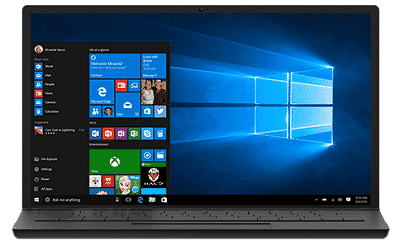
Bonjour Nicolas,
Tout d’abord je vous remercie énormément pour tout le travail de sécurité que vous faites depuis si longtemps.
J’utilise ZHP Cleaner depuis plusieurs années, ce petit logiciel est souvent parvenu a nettoyer des malwares que ni AdwCleaner /MalwareBytes /Defender ne repéraient pas.
Je n’ai pas rencontré de souci jusqu’à présent, mais j’ai quelques demandes.
Jai 2 à 3 petites contraintes à chaque utilisation :
À chaque mise à jour, la nouvelle version se place simplement à la racine de mon dossier utilisateur [code]%userprofile%[/code] au lieu de remplacer la version initiale de [code]%userprofile%\AppData\Roaming\ZHP[/code] qui contient aussi ses propres fichiers.
Je dois donc atteindre les emplacements de l’ancien et du nouveau raccourci pour procéder au remplacement.
Serait-il possible que les MàJ puissent remplacer automatiquement l’application à cet emplacement d’origine ?
[img]https://www.team-aaz.com/up-pics/images/1665604931.png[/img]
J’utilise le server iPV4 [1.1.1.1 – 1.0.0.1] Chaque scan d’analyse et de nettoyage est interrompu par une fenêtre de dialogue me demandant si j’en suis bien à l’origine. Serait-il possible d’enregistrer définitivement mon choix pour que les scans ne soient plus interrompu à l’avenir ?
[img]https://www.team-aaz.com/up-pics/images/1665604998.png[/img]
Rien de méchant ici, simplement l’option “Afficher le bilan” redevient toujours cochée.
Voilà tout
Amicalement,
Alex Tiziano
Bonjour
J’ai télécharge ZHP Cleaner mais je ne peut pas le lancer !
Merci de votre aide.
Hello,
Postez-moi le lien du rapport ZHPDiag que vous aurez hébergé sur cJoint.
https://cjoint.com/
Pour ZHPCleaner, Il faut aller dans les options et cliquer sur “Tout cocher”
Bonjour,
Comment activer les options désactivées ?
—\ OPTIONS DESACTIVÉES
~ Analyse et suppression des fichiers temporaires
~ Analyse et suppression des répertoires temporaires
~ Recherche et suppression des répertoires CLSID vides
~ Recherche et suppression des autres répertoires vides
~ Recherche et suppression des répertoires vides de LocalLow
~ Recherche et suppression des répertoires vides de Local
~ Recherche et suppression des fichiers obsolètes
Zhp cleaner ne supprime pas ce qu’on appelle les lignes orphelines. Comment faire ?